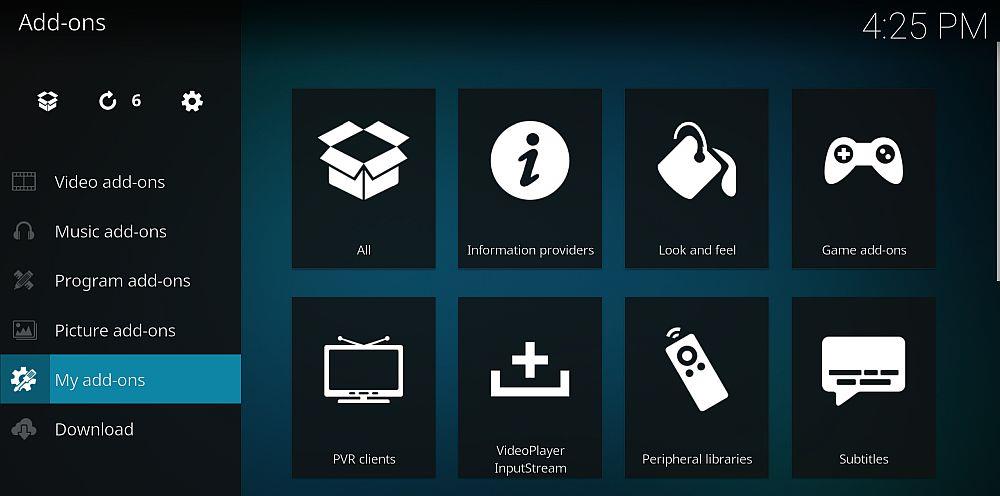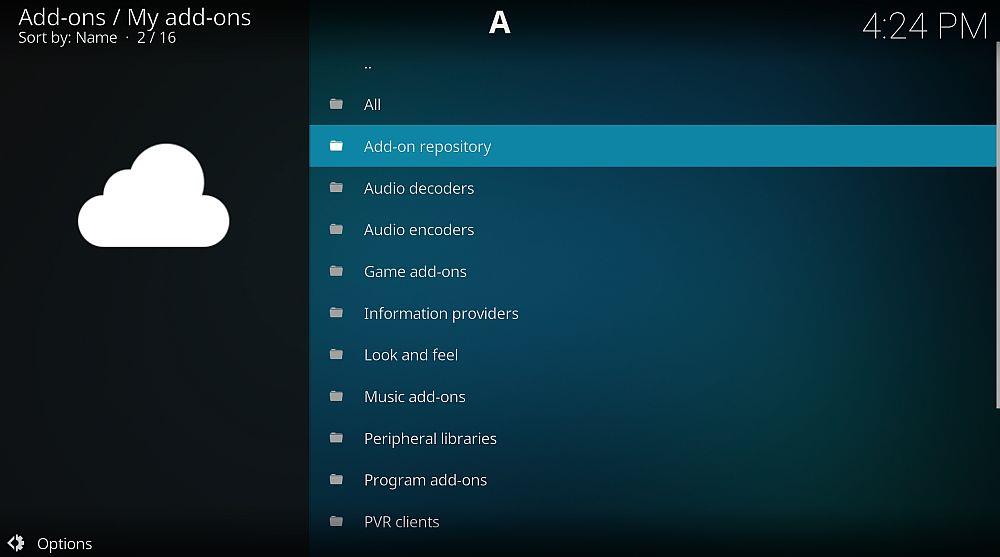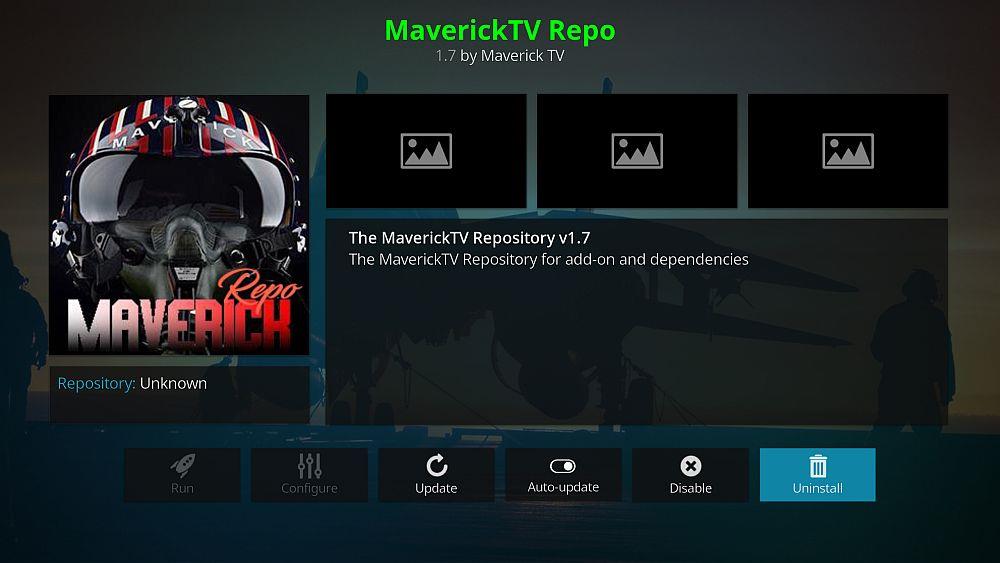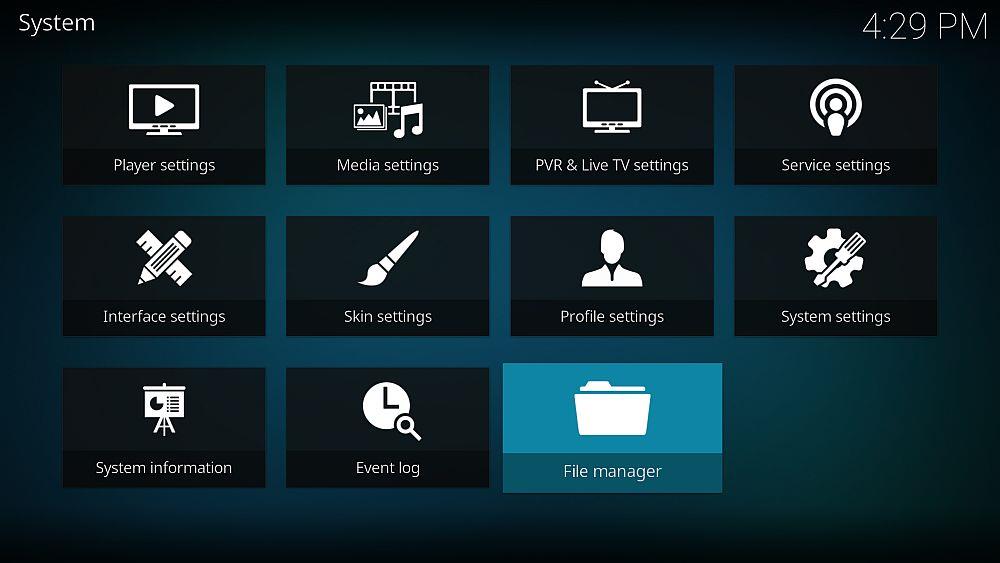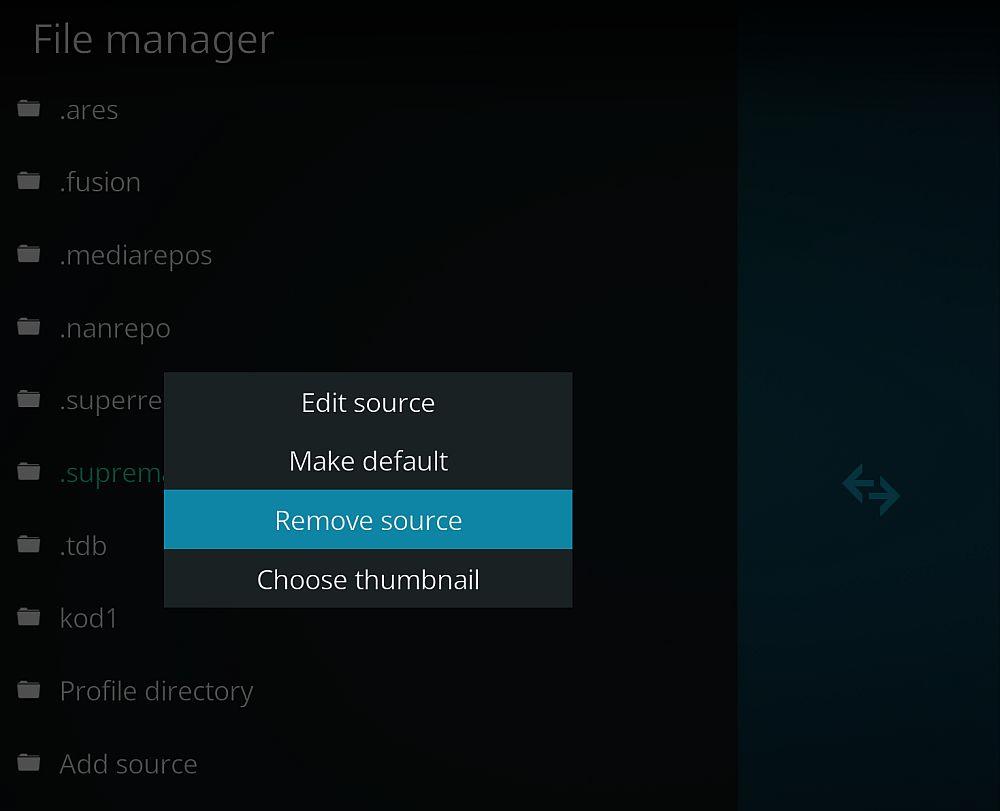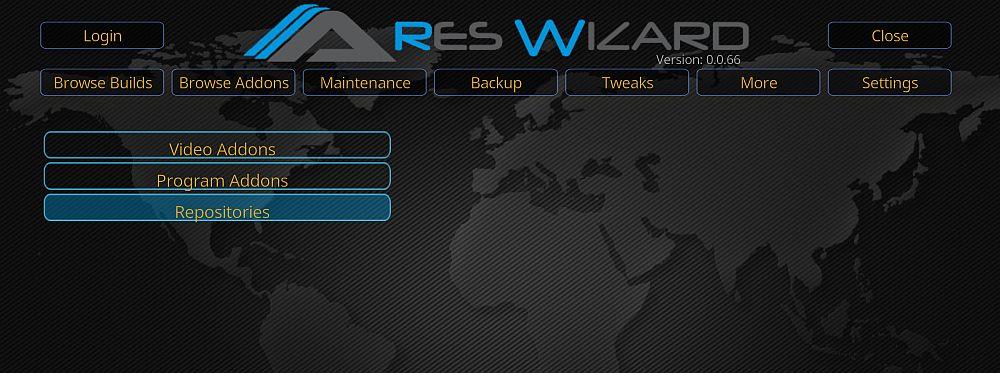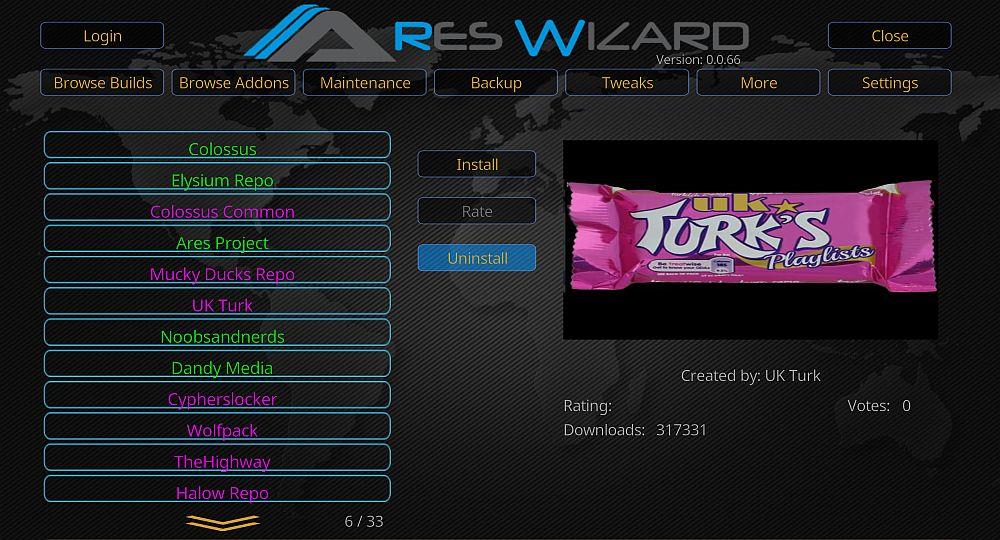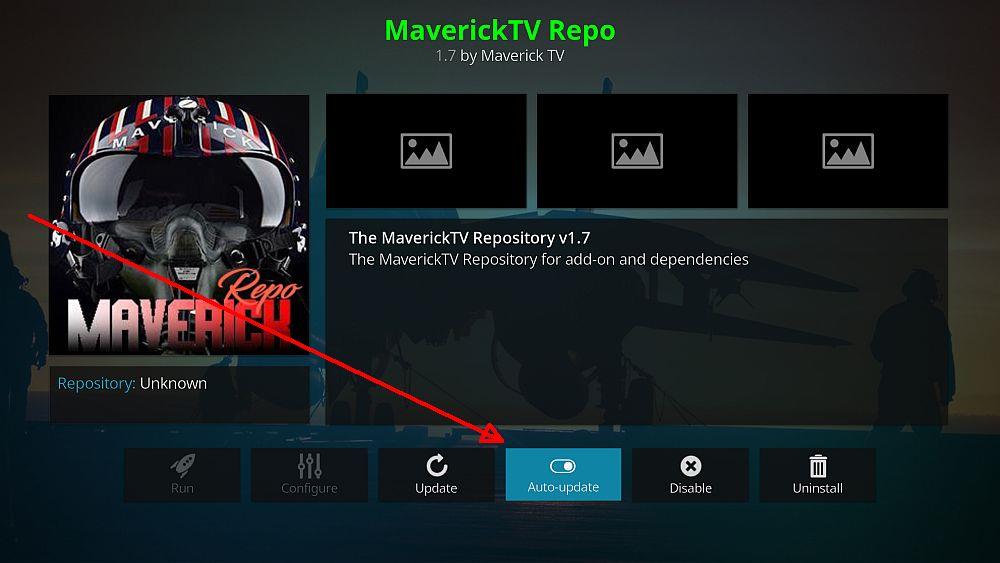Manchmal wird Ihre Kodi-Sammlung unübersichtlich – wir verstehen das. Wer kann schon der Verlockung unzähliger neuer Add-ons widerstehen, von denen jedes noch mehr Streams bietet? Wenn Sie jedoch den Punkt erreicht haben, an dem sie Ihr System blockieren, lesen Sie weiter. Wir zeigen Ihnen, wie Sie eine saubere Deinstallation durchführen, damit Kodi wieder reibungslos läuft.
Das Open-Source-Mediacenter Kodi ist eine fantastische Software. Es macht nicht nur das Streamen von Filmen zum Kinderspiel, sondern bietet Ihnen dank der Vielzahl offizieller und Drittanbieter-Add-ons auch Zugriff auf Inhalte, von denen Sie nie wussten, dass es sie gibt. Live-Sport, Fernsehsender, ausländische Filme – was auch immer Sie suchen!
Beim Installieren von Add-ons müssen Sie Repository-Quellen in Ihre Software eingeben. Die Verwendung von Repositorys ist absolut sicher, aber viele davon können Ihr Kodi-Erlebnis verlangsamen. Lesen Sie weiter, um einige der besten Methoden zum Entfernen und Deinstallieren von Repositorys auf jedem Kodi-Gerät zu erfahren.
Holen Sie sich das VPN mit der besten Bewertung
68 % RABATT + 3 Monate GRATIS
Verbergen Sie Ihren Kodi-Verkehr mit einem VPN
Während das Herunterladen und Verwenden von Kodi selbst völlig legal ist, umgehen einige seiner Add-ons von Drittanbietern möglicherweise den Wortlaut des Gesetzes, indem sie das Streamen eingeschränkter Inhalte ermöglichen. Dies hat erwartungsgemäß dazu geführt, dass ISPs und Urheberrechtsinhaber den Dienst ablehnen und Nutzer möglicherweise präventiv bestrafen, unabhängig von der Rechtmäßigkeit ihrer Aktivitäten.
Sie können sich vor diesen Datenschutzbedrohungen schützen, indem Sie ein virtuelles privates Netzwerk verwenden. Ein VPN anonymisiert Ihre Aktivitäten, indem es Ihre Daten verschlüsselt und Ihnen eine zufällige IP-Adresse zuweist . Dadurch wird es nahezu unmöglich, Ihre Online-Aktivitäten auszuspionieren oder zu verfolgen. Klingt toll, aber welcher Dienst ist der richtige für Sie? Wir treffen unsere Wahl anhand der folgenden Kriterien und stellen sicher, dass Sie bei jeder Verbindung schnelle und private Kodi-Streams erhalten: schnelle VPN-Downloads , keine Protokollierung , keine Bandbreitenbeschränkungen, unüberwachter Datenverkehr und App-Kompatibilität.
NordVPN – Bestes VPN für Kodi

Besuchen Sie nordvpn.com
Das Deinstallieren toter Repos ist nicht die einzige Möglichkeit, Kodi zu beschleunigen – und tatsächlich sind sie selten für das gefürchtete Buffering Wheel of Death verantwortlich. Es ist Ihr neugieriger ISP, der Ihre Aktivitäten verfolgt und dann Ihre Verbindung drosselt, sobald er Kodi entdeckt hat – und das passiert ständig. Aber mit NordVPN an Ihrer Seite können Sie dieser unfairen Praxis ein für alle Mal ein Ende setzen.
NordVPN bietet unknackbare 256-Bit-Verschlüsselung, die Ihre Daten vor der Überwachung durch Dritte schützt. Mit dem hochmodernen NordLynx-Tunneling-Protokoll verbinden Sie sich mit einem von über 5.800 Servern in 59 Ländern. So können Sie Geoblocking-Sperren umgehen und Ihren Datenverkehr vollständig anonymisieren. Ihr ISP kann Ihren Kodi-Datenverkehr somit nicht verfolgen und drosseln – ebenso wenig wie zahlreiche Geoblocking-Sperren von Websites, die Sie normalerweise daran hindern, Ihre Inhalte anzuzeigen.
Mit anderen Worten: Sie müssen lediglich einen Server in einem bestimmten Land auswählen, eine Verbindung herstellen und ausländisches Fernsehen, Filme und Musik ohne externe Einschränkungen genießen. Und NordVPN selbst ermöglicht dies nicht nur, sondern fördert es auch. Dies zeigt sich in den liberalen Richtlinien von NordVPN, die keine Protokollierung, keine Bandbreiten- und Geschwindigkeitsbegrenzungen und keinerlei Diskriminierung bestimmter Datentypen – einschließlich Kodi, Torrents, Gaming, VoIP oder anderen – beinhalten.
Lesen Sie unseren vollständigen NordVPN-Test .
Vorteile
- SONDERANGEBOT: 2-Jahres-Plan (70 % Rabatt – Link unten)
- Verschiedene IP-Adressen auf Servern
- Keine IP/DNS-Lecks gefunden
- Keine Protokolle und verschlüsselte Verbindungen für absolute Privatsphäre
- Kundenservice (24/7-Chat).
Nachteile
- Stadt oder Provinz können in der App nicht angegeben werden.
ANONYME KODI-STREAMS: NordVPN beschleunigt Ihre Kodi-Streams, umgeht Geoblocking und erhöht Ihre Online-Privatsphäre für weniger als den Preis einer Tasse Kaffee. Sichern Sie sich satte 68 % Rabatt auf den 3-Jahres-Plan (3,71 $/Monat) mit einer unkomplizierten 30-tägigen Geld-zurück-Garantie.
So deinstallieren Sie Kodi-Repositories
Der einfachste Weg, ein Repository aus Ihrer Kodi-App zu entfernen, ist die Verwendung der integrierten Deinstallationsfunktion. Sie müssen dies Repository für Repository einzeln tun, indem Sie die Liste durchgehen und jedes Repository einzeln deinstallieren. Es dauert nur eine Sekunde und funktioniert auf jeder Plattform gleich.
- Gehen Sie zum Kodi-Home-Menü.
- Wählen Sie „Add-ons“ aus dem linken Menü.
- Wählen Sie „Meine Add-ons“
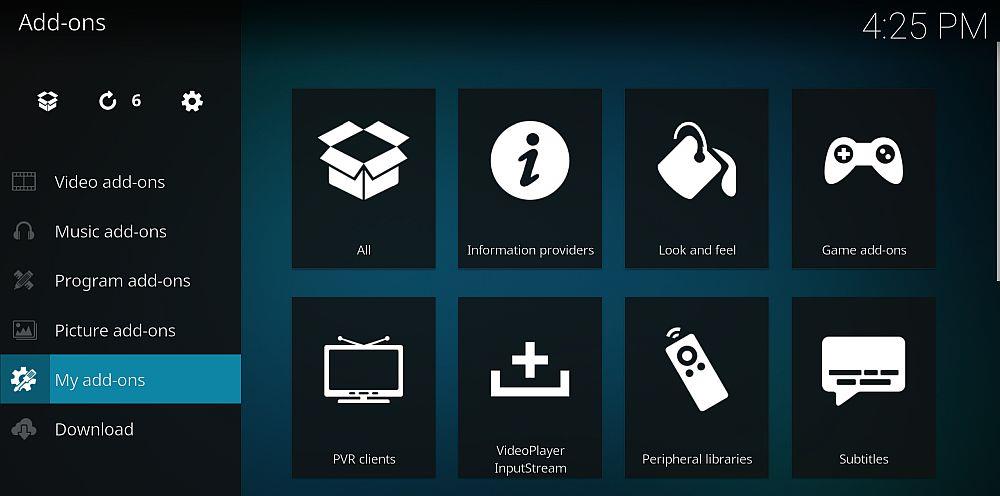
- Wählen Sie „Add-on-Repository“
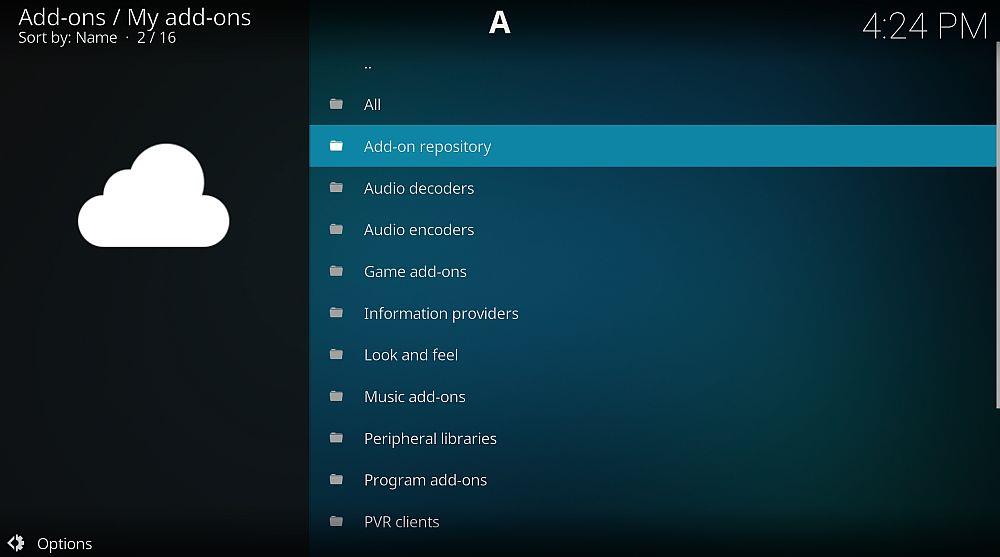
- Blättern Sie durch die Liste und wählen Sie das Repo aus, das Sie entfernen möchten.
- Klicken Sie im nächsten Fenster auf das Symbol „Deinstallieren“.
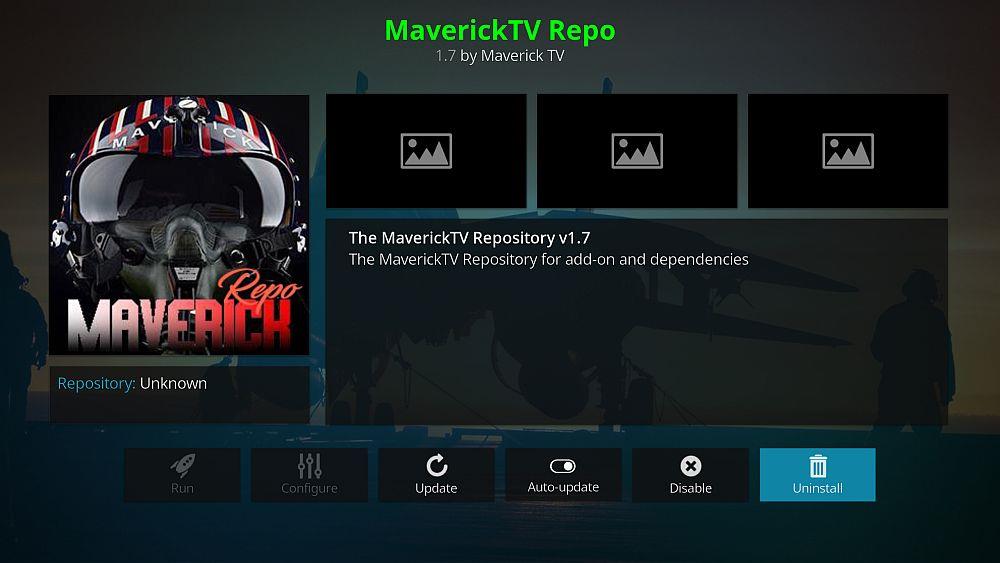
- Ein Bestätigungsfenster erscheint. Wählen Sie „ Ja “
- Kodi entfernt das Repository und die zugehörigen Repo-Dateien.
Beim Entfernen eines Repositorys bleiben alle Ihre Add-ons erhalten. Außerdem verbleiben Quell-URLs auf Ihrem System, die später zum schnellen erneuten Herunterladen des Repositorys verwendet werden können. Beachten Sie, dass das Entfernen eines Repositorys bedeutet, dass die zugehörigen Add-ons keine Updates mehr erhalten.
So deinstallieren Sie Repository-Quellen
Durch das Entfernen eines Repo aus Kodi werden die heruntergeladenen ZIP-Dateien und die zugehörigen Update-Inhalte gelöscht. Ihre Add-ons bleiben erhalten, ebenso wie Kodis Eintrag der Repository-Quelle. Quellen sind kaum mehr als ein gespeicherter Link, der Kodi mitteilt, wo das Repo heruntergeladen werden soll. Sie beanspruchen keinen Speicherplatz, aber wenn Ihre Quellenliste unübersichtlich erscheint, können Sie sie in wenigen Schritten entfernen.
- Öffnen Sie Kodi auf Ihrem Gerät und gehen Sie zum Home-Menü.
- Wählen Sie das Zahnradsymbol aus , um die Einstellungsseite zu öffnen.
- Wählen Sie den Dateimanager
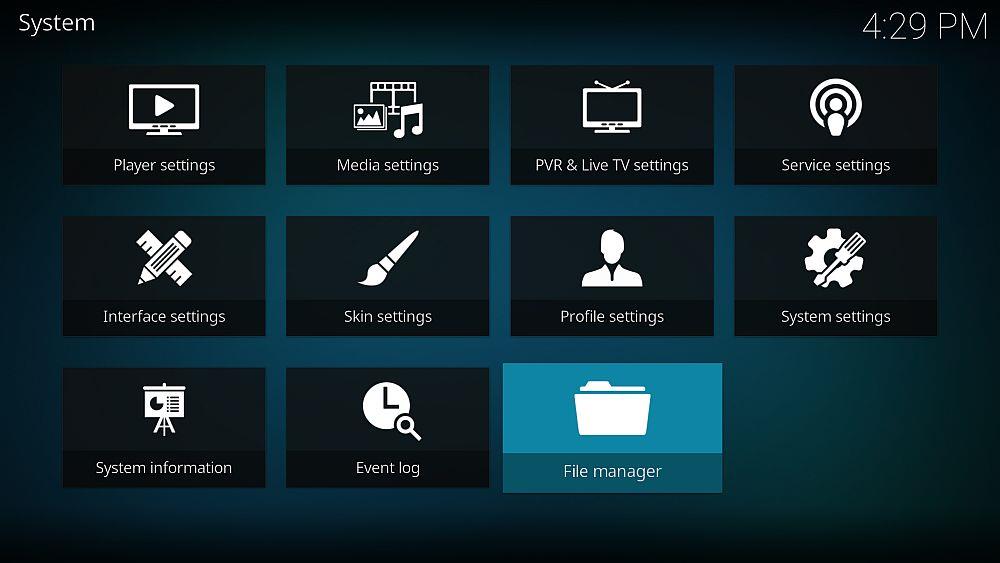
- Blättern Sie durch die Repository-Liste auf der linken Seite und markieren Sie das Repository, das Sie entfernen möchten.
- Klicken Sie mit der rechten Maustaste, um das Aktionsmenü aufzurufen. Wenn Sie keine Maus haben, verwenden Sie stattdessen die Menütaste des Geräts.
- Klicken Sie auf „ Quelle entfernen “
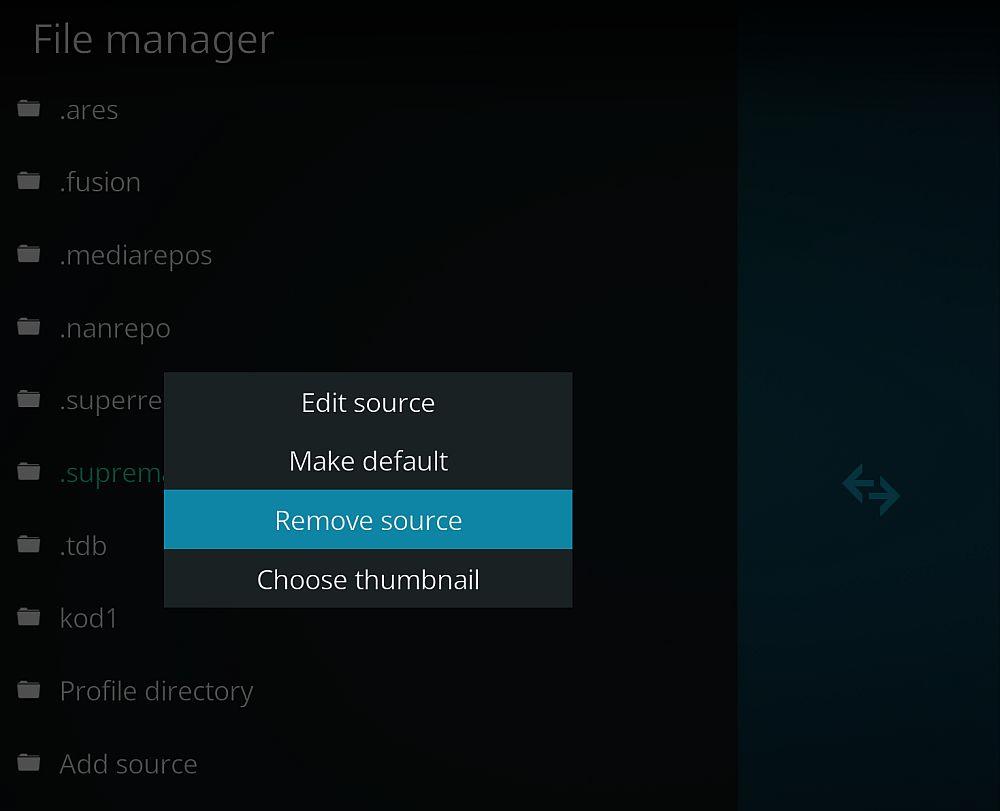
- Wählen Sie „Ja“, wenn das Bestätigungsfenster geöffnet wird.
- Kodi entfernt die Quelle sofort aus Ihrer Liste.
Das Entfernen von Repository-Quellen löscht die Repository-Dateien nicht und hat keine Auswirkungen auf Ihre installierten Add-Ons. Es bedeutet jedoch, dass Sie möglicherweise zukünftige Repo-/Add-On-Updates verpassen.
Deinstallieren Sie mehrere Kodi-Repositorys mit dem Ares Wizard
Ein gutes Mehrzwecktool zum Optimieren von Kodi ist der Ares Wizard. Dieses Add-on bietet zahlreiche Wartungsfunktionen, von Backup-Konfigurationen bis hin zu Cache-Verwaltungstools. Ares Wizard verfügt außerdem über ein praktisches Deinstallationstool, mit dem Sie Repositories mit nur wenigen Klicks entfernen können. Es ist schneller als die oben genannten Methoden und ideal für alle, die viele Repositories loswerden müssen.
- Folgen Sie unserer Anleitung, um Ares Wizard auf Ihrem System zu installieren.
- Führen Sie das Add-on aus und warten Sie, bis es geladen ist.
- Wählen Sie in der Benutzeroberfläche des Assistenten die Registerkarte „ Add-ons durchsuchen… “.
- Wählen Sie die Kategorie „ Repositories “ aus.
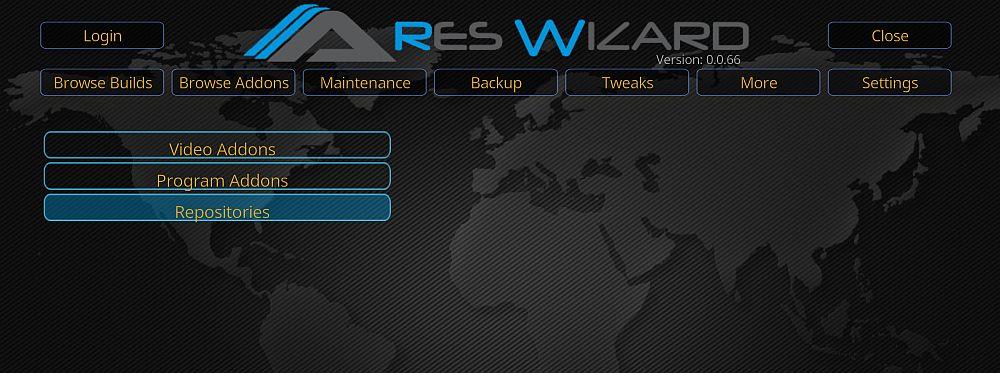
- Klicken Sie auf das Repository, das Sie entfernen möchten. Es sollte grün angezeigt werden, wenn es sich derzeit auf Ihrem Gerät befindet.
- Stellen Sie sicher, dass das Add-on ausgewählt ist, indem Sie den Namen rechts (und das Bild) bestätigen.
- Klicken Sie auf die gelbe Schaltfläche „ Deinstallieren “.
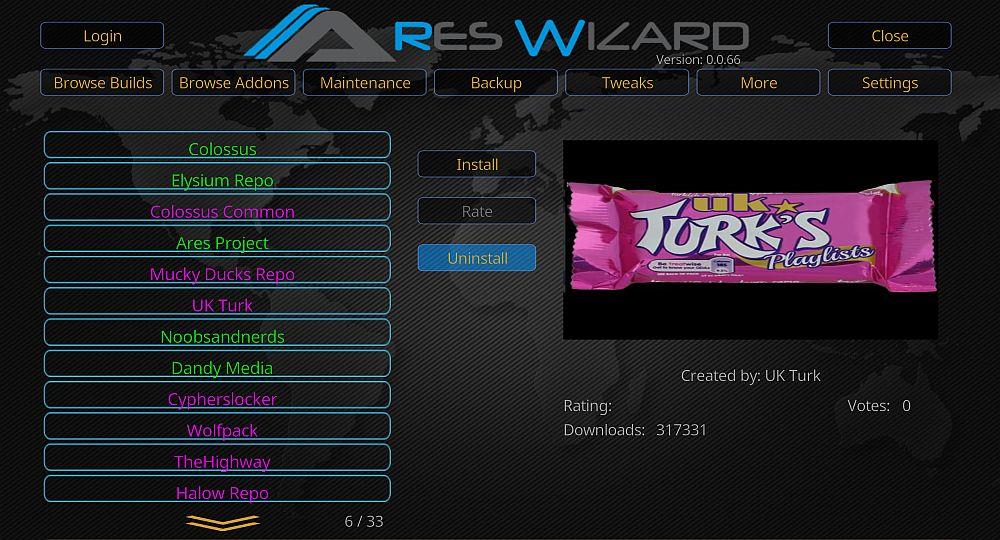
- Die Deinstallation von Ares Wizard dauert einen Moment. Das Repository wird nach der Deinstallation violett.
Deinstallieren Sie alle Kodi-Repositories auf einmal
Wenn Ihre Kodi-Installation Hunderte von Repositories und Add-ons enthält, die Sie nie verwenden, ist ein Zurücksetzen auf die Werkseinstellungen möglicherweise die beste Lösung. Unsere Anleitung unten zeigt Ihnen einige der besten Methoden, um alles von Ihrem System zu entfernen, einschließlich Repositories, Add-ons, Skins, Quellen und mehr. Es geht nichts über eine fabrikneue Kodi-Installation!
Deaktivieren Sie automatische Updates, anstatt sie zu deinstallieren
Normalerweise gibt es keinen Grund, ein Repository zu deinstallieren. Sie benötigen nicht viel Speicherplatz, stören selten und man weiß nie, wann ein Repository ein nützliches Add-on enthält, das man gerne ausprobieren möchte. Wenn die Liste der Repositorys jedoch in die Dutzende geht, kann es etwas unübersichtlich werden.
Ein Grund zur Frustration können die ständigen Add-on-Updates sein, die über bestimmte Repositories laufen. Wenn Sie viele Repositories installiert haben, kann Kodi bei jedem Start der App etwas träge wirken. Das liegt daran, dass Kodi Ihre Add-ons beim Booten scannt und die Repository-Quellen auf Updates überprüft. Sie können diese Funktion schnell deaktivieren, wenn Sie unauffällige Erweiterungen auf Ihrem System wünschen.
Deaktivieren Sie automatische Repository-Updates:
- Gehen Sie zum Kodi-Home-Menü.
- Wählen Sie „Add-ons“ aus dem linken Menü.
- Wählen Sie „Meine Add-ons“
- Wählen Sie „Add-on-Repository“
- Blättern Sie durch die Liste und wählen Sie das Element aus, für das Sie die automatischen Updates deaktivieren möchten.
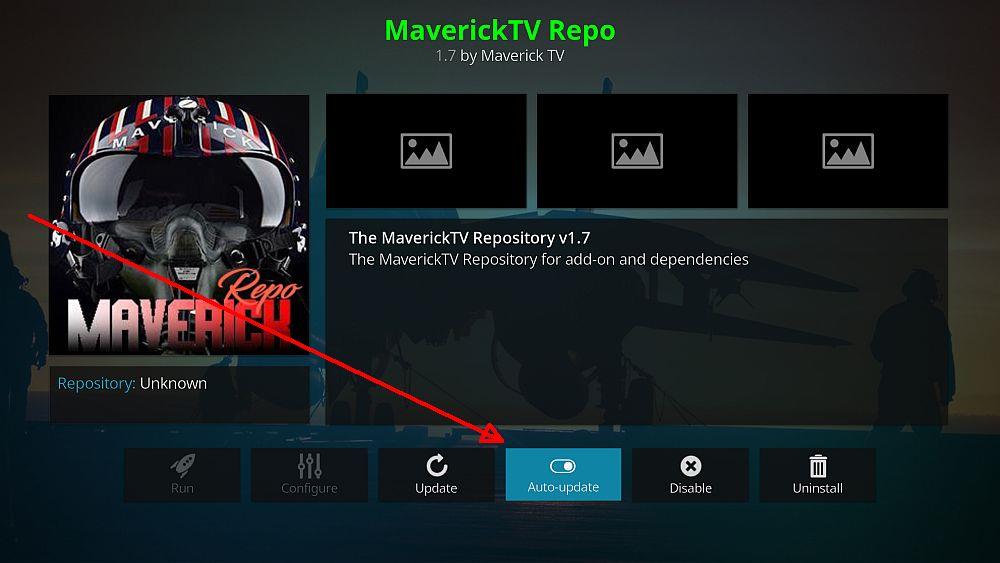
- Klicken Sie im nächsten Fenster unten auf das Symbol „Automatische Aktualisierung“.
- Die Schaltfläche für die automatische Aktualisierung sollte dunkel werden, was bedeutet, dass automatische Aktualisierungen deaktiviert sind.
Beachten Sie, dass das Deaktivieren automatischer Updates dazu führen kann, dass einige Add-ons auf lange Sicht nicht mehr funktionieren. Außerdem könnten Ihnen zusätzliche Funktionen der Entwickler entgehen. Es empfiehlt sich, die automatischen Updates regelmäßig zu aktivieren, um sicherzustellen, dass alles funktionsfähig bleibt.
Ist es sicher, Kodi-Repositories zu deinstallieren?
Repositories sind Container für Add-ons und erleichtern das Auffinden und Installieren von Inhalten, ohne dass Dutzende verschiedener Dateien heruntergeladen werden müssen. Wenn Sie in Kodi ein Repo als Quelle hinzufügen, teilen Sie dem Programm im Wesentlichen mit, wo es nach einer bestimmten Zip-Datei suchen soll. Sobald diese hinzugefügt ist, greift Kodi nur noch gelegentlich auf die Repo-URL zu, um nach Updates zu suchen. Die Zip-Datei mit allen Add-ons bleibt auf Ihrem System und ist für späteren Zugriff leicht zugänglich.
Wenn Sie ein Repository entfernen, löschen Sie nichts anderes von Ihrem System. Alle installierten Add-ons bleiben erhalten, ebenso wie der Quelleintrag, den Kodi für den Zugriff auf das Repository verwendet hat. Ohne das vorhandene Repository werden Add-ons nicht mehr aktualisiert. Sie können ein Repository bedenkenlos entfernen, wenn Sie wissen, dass Sie es nicht verwenden werden und die Add-ons in der aktuellen Version beibehalten möchten.
Klingt verwirrend? Keine Sorge! Die kurze Antwort lautet: Ja, die Deinstallation von Kodi-Repositories ist sicher. Die folgende Tabelle fasst alles Wichtige auf einen Blick zusammen:
- Quelle – URL, die Kodi mitteilt, wo ein Repository heruntergeladen werden soll. Das Entfernen dieser URL hat keine Auswirkungen auf Ihre installierten Repositories oder Add-Ons, aber Updates funktionieren dann nicht mehr.
- Repository – Die von der Quelle heruntergeladene ZIP-Datei. Enthält Add-ons, die Sie installieren können. Das Entfernen ändert nichts an Ihren installierten Quellen oder Add-ons, Sie erhalten jedoch keine neuen Updates.
- Add-ons – Einzelne Erweiterungen, die Sie aus einem Repository installieren können. Das Entfernen ändert weder Ihre Quellen noch Ihre Repositorys. Das Entfernen ist nur dann sicher, wenn Sie das Add-on nicht mehr verwenden möchten.
Einer der größten Vorteile von Kodi ist die große Auswahl an einzigartigen Add-ons. Kennen Sie nützliche Tools, die die Verwaltung und Deinstallation von Repositories zum Kinderspiel machen? Teilen Sie uns Ihre Meinung in den Kommentaren mit!